Aggiornato 2024 di aprile: smetti di ricevere messaggi di errore e rallenta il tuo sistema con il nostro strumento di ottimizzazione. Scaricalo ora su questo link
- Scarica e installa lo strumento di riparazione qui.
- Lascia che scansioni il tuo computer.
- Lo strumento sarà quindi ripara il tuo computer.
Discord è un'applicazione VoIP gratuita utilizzata da oltre 250 milioni di utenti unici in tutto il mondo. La sua popolarità è cresciuta nel corso degli anni e ora è una delle applicazioni di maggior successo nel suo genere. A volte potrebbero esserci errori associati all'applicazione. Una delle cose più importanti è che non sarai in grado di ascoltare nessuno in Discord, anche se i tuoi altoparlanti /le cuffie funzionano normalmente.
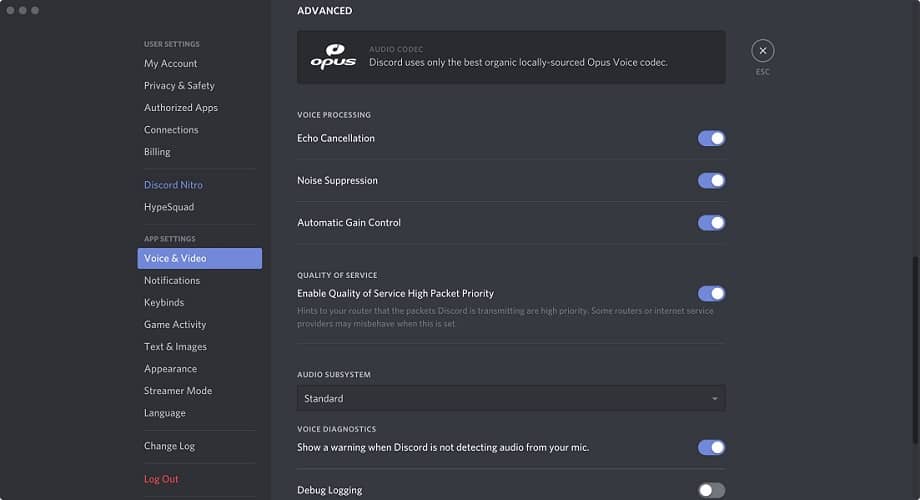
Questo è un grosso problema, ma niente panico. Abbiamo soluzioni per risolverlo.
Cosa devo fare se non riesco a sentire nessuno parlare in Discord? È possibile risolvere rapidamente il problema eseguendo controlli generali. Di solito il problema è causato da un guasto hardware o da un errore dell'applicazione. È quindi possibile installare il dispositivo preferito come dispositivo predefinito o utilizzare un sottosistema audio obsoleto.
Segui le istruzioni di seguito per imparare a farlo.
Imposta un dispositivo di comunicazione predefinito

Il metodo per impostare le cuffie sul dispositivo di comunicazione predefinito viene spesso trascurato. Funziona in Windows e quindi a volte può essere trascurato dalle persone che risolvono questo problema. Abbiamo avuto un grande successo con questo metodo, aiutando gli altri che lavorano Discord non può sentire.
Andiamo adesso:
1 Fare clic con il pulsante destro del mouse sulla scheda "Audio" nell'angolo inferiore destro di Windows e selezionare "Apri impostazioni audio".
- Nelle impostazioni audio, scorrere fino a "Impostazioni collegate" e selezionare la scheda "Pannello di controllo audio".
- trova il tuo dispositivo audio nell'elenco, fai clic con il pulsante destro del mouse sulla scheda e seleziona "Installa come dispositivo di comunicazione predefinito".
- Dopo aver selezionato "Installa come dispositivo di comunicazione predefinito", fare clic su "Applica" e quindi su "OK".
- Riavvia Discord e verifica se il problema è stato risolto.
Questo è un altro modo collaudato per far funzionare nuovamente Discord. Questo ha funzionato per molte persone e potrebbe essere la soluzione che stai cercando.
Aggiornamento di aprile 2024:
Ora puoi prevenire i problemi del PC utilizzando questo strumento, ad esempio proteggendoti dalla perdita di file e dal malware. Inoltre è un ottimo modo per ottimizzare il computer per le massime prestazioni. Il programma corregge facilmente gli errori comuni che potrebbero verificarsi sui sistemi Windows, senza bisogno di ore di risoluzione dei problemi quando hai la soluzione perfetta a portata di mano:
- Passo 1: Scarica PC Repair & Optimizer Tool (Windows 10, 8, 7, XP, Vista - Certificato Microsoft Gold).
- Passaggio 2: fare clic su "Avvio scansione"Per trovare problemi di registro di Windows che potrebbero causare problemi al PC.
- Passaggio 3: fare clic su "Ripara tutto"Per risolvere tutti i problemi.
Controllo dell'hardware

La soluzione giusta è spesso la più semplice. Assicurati che i jack per cuffie / microfono siano collegati correttamente agli ingressi e alle uscite audio del tuo PC, soprattutto se hai una scrivania con una torre sotto la scrivania e vengono controllati raramente.
Le cuffie da gioco hanno spesso un pulsante di disattivazione dell'audio globale per input e output. Assicurati di non comporlo per sbaglio.
I produttori di cuffie e microfoni sono costantemente alla ricerca di nuovi driver per risolvere i problemi. Controlla la pagina del fornitore del tuo modello per assicurarti di avere la versione più recente. In situazioni in cui hai bisogno di un software speciale per i tuoi accessori, assicurati che sia anche aggiornato.
Attiva il sottosistema di audio legacy
Per fare ciò, è necessario seguire alcuni semplici passaggi:
- Apri la spaccatura.
- Vai all'icona dell'ingranaggio, nota anche come Impostazioni personalizzate. Puoi trovarlo facilmente a destra dell'avatar del tuo dispositivo.
- Quindi è necessario selezionare le opzioni video e audio.
- Devi scorrere un po 'verso il basso e troverai l'opzione del sottosistema.
- È necessario modificare il sottosistema audio obsoleto.
- Quando viene visualizzata la finestra di dialogo, fare clic su di essa.
- Fai clic sul pulsante ESC e i tuoi problemi saranno risolti.
- Configurare il dispositivo di comunicazione per utilizzare i seguenti metodi standard:
- Fare clic con il pulsante destro del mouse sull'icona del suono.
- È necessario fare clic sull'opzione del dispositivo di riproduzione.
- Quindi, quando fai clic su di esso, apparirà l'opzione "Dispositivo predefinito".
- Fare clic sul pulsante "Applica" dopo le azioni descritte in "Dispositivo predefinito".
- Una volta fatto tutto, fai clic sul pulsante OK e tutto sarà risolto.
Contatta Discord

Se tutto il resto non aiuta e il problema non scompare, Discord sarà in cima alla piramide delle aziende tecnologiche, fornendo servizi di supporto rapidi e convenienti.
Discord include un'utile funzione di debug VoIP, i cui risultati possono essere inviati a Discord per la ricerca.
Dopo aver letto tutte le tecniche e i metodi di risoluzione delle controversie, sarà presto facile per te farlo senza assistenza. Tutto ciò di cui hai bisogno è un po 'di pazienza e uno studio attento delle procedure e di come vengono seguite, e il tuo problema sarà risolto. Lo strumento di riparazione o Reimage è utile anche se i passaggi precedenti non funzionano sul tuo dispositivo. Poiché molte recensioni dicono che i metodi sopra hanno funzionato, puoi anche provarli.
Suggerimento esperto: Questo strumento di riparazione esegue la scansione dei repository e sostituisce i file corrotti o mancanti se nessuno di questi metodi ha funzionato. Funziona bene nella maggior parte dei casi in cui il problema è dovuto alla corruzione del sistema. Questo strumento ottimizzerà anche il tuo sistema per massimizzare le prestazioni. Può essere scaricato da Cliccando qui

CCNA, Web Developer, PC Risoluzione dei problemi
Sono un appassionato di computer e un professionista IT praticante. Ho alle spalle anni di esperienza nella programmazione di computer, risoluzione dei problemi hardware e riparazione. Sono specializzato in sviluppo Web e progettazione di database. Ho anche una certificazione CCNA per la progettazione della rete e la risoluzione dei problemi.

